MultiVersus bliver ved med at gå ned, skrivebordet fryser, eller spillet kan ikke indlæses på grund af forældede drivere og vinduer. Brugeren kan have utilstrækkelige systemkrav til spillet, mange filer, der kører i baggrunden, eller nogle vigtige spilfiler går ned eller går tabt. På grund af alle disse problemer kan spillet ikke køre ordentligt i dit system.

Sådan rettes MultiVersus Keeps on Crash
Her er nogle grunde til, at MultiVersus bliver ved med at gå ned på dit system;
- Forældet GPU-driver: De forældede drivere sænker spillets ydeevne og påvirker den overordnede systemstabilitet. Nogle computerfunktionsproblemer, herunder systemfrysninger, beskadigede enheder, forsinkelser i videospil og endda systemnedbrud, er forårsaget af forældede og forældede grafikdrivere.
- Baggrund Programmets afbrydelse : Når du åbner spillet, kører mange programmer bag spillet. Det sænker dit system, og MultiVersus starter ikke effektivt og bliver ved med at gå ned.
- Forkert installation: Det er muligt, at MultiVersus ikke er installeret korrekt på dit system. Det kan skyldes, at der ikke er nok plads, eller at filerne bliver savnet på grund af dårlig internetforbindelse. Dit system kan have nogle fejl, som begrænser spilfilerne til installation. Dermed holder spillet op med at virke.
- Forældet spil: Hvis spillet er forældet, kan det gå ned. Når et program er forældet, har fejl en større mulighed for at angribe det og forårsage problemer.
Efter at have identificeret alle de potentielle årsager til dette problem, er her nogle mulige metoder, du kan bruge til at løse dette problem;
1. Tjek Systemkrav
Før noget andet bør du omhyggeligt analysere spillets systemkrav, da hvis din pc's specifikationer ikke matcher dem, kan den ofte gå ned ved opstart. Du bliver dog nødt til at ændre opsætningen, hvis din pc er tilstrækkelig gammel eller har en low-end specifikation. Så tjek spillet og systemets krav, før du prøver nogen fejlfindingsproces.
2. Opdateringsvindue
Hvis du bruger en ældre version af Windows OS, vil det ikke tillade mange funktioner, såsom at køre et spil eller en hvilken som helst opgave, at udføre godt i dit system. Så det er vigtigt at installere de seneste Windows-opdateringer på din pc. Følg nedenstående trin;
- Tryk på Windows-tast + I fra tastaturet for at åbne windows indstillinger.
- Tryk på Windows-opdateringer fra venstre rude, og kontroller, om der er en tilgængelig opdatering. Installer opdateringen .
- Hold ud, indtil opdateringsproceduren er fuldført. Genstart derefter din computer, genstart spillet, og kontroller, om problemet løses eller ej.
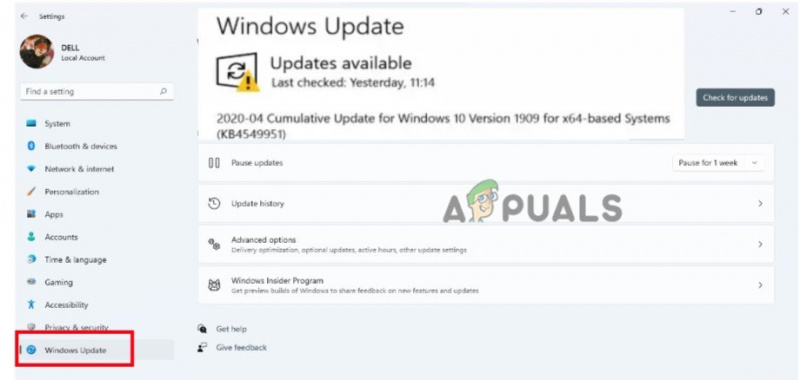
Tjek Windows-opdateringerne
3. Opdater grafikdrivere
Du kan prøve at søge efter grafikdriveropdateringer på din Windows-pc og installere den seneste version af GPU-drivere. En forældet el afinstalleret driver kan forstyrre korrekt fungerende grafikintensive programmer og forhindrer spillet i at starte. Så følg nedenstående trin for at opdatere grafikdriverne;
- Højreklik på den S tart menu og vælg Enhedshåndtering.
- Gå nu og udvid Skærmadapter mulighed. Derefter Højreklik på det tilgængelige Grafiske drivere.
- Vælg muligheden for 'Opdater drivere.' Klik derefter på 'Søg automatisk efter opdateringerne.'
- Klik på 'Søg efter opdaterede drivere på Windows Update' og kontroller, om der er en tilgængelig opdatering. Installer det i dit system.
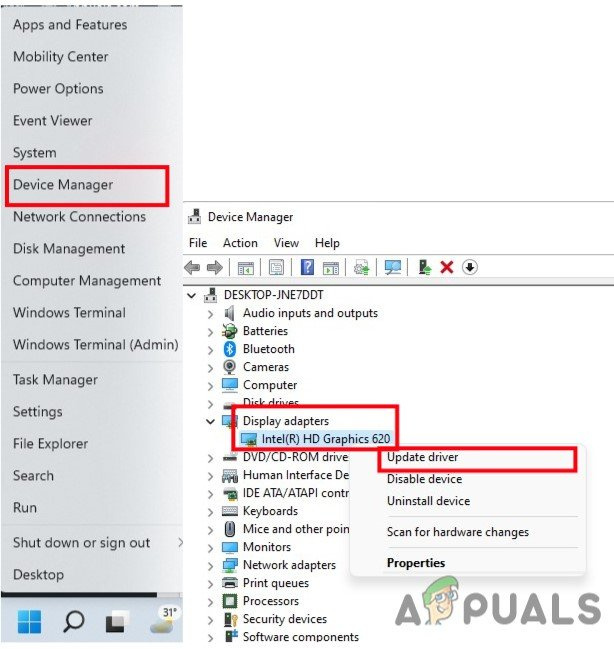
Opdater GPU-drivere
- Genstart din pc, genstart spillet, og kontroller, om problemet opstår eller ej.
4. Luk alle kørende processer
Dit system kan muligvis bremse eller blive overbelastet af flere unødvendige baggrundsprocesser. Disse processer bruger i det væsentlige systemressourcer som CPU, hukommelse eller internettrafik, hvilket kan have en negativ indvirkning på, hvor glat et spil lanceres. Prøv at lukke sådanne opgaver ved at bruge instruktionerne nedenfor, hvis du ikke har brug for dem.
- Trykke Ctrl + Shift + ESC at åbne Jobliste.
- Gå til Baggrundsproces og vælg programmerne et efter et. Klik på Afslut opgave.
- Når alle programmer lukker, skal du genstarte din computer efter at have lukket vinduet Task Manager.
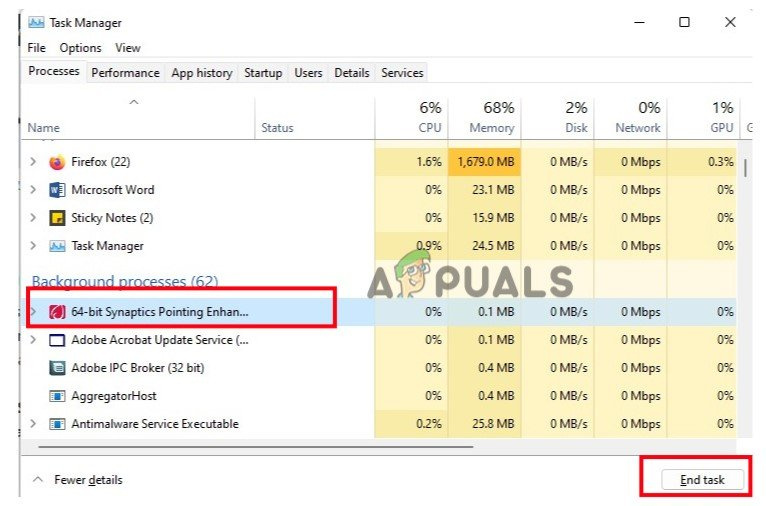
Luk baggrundsprogrammerne
5. Bekræft integriteten af spilfiler
Når spilfilerne mangler eller går ned, holder spillet op med at fungere og starter i sidste ende ikke på pc. Så kontroller integriteten af spilfiler for at gendanne og reparere spilfilerne. Så følg nedenstående trin;
- Lancering Steams klient , så gå til Bibliotek og højreklik på MultiVersus.
- Vælg ejendomme mulighed. Tryk nu på Lokale filer og klik på Bekræft integriteten af spilfiler.
- Det vil tage et par minutter. Klik derefter på afspilningsknappen og kontroller, om problemet opstår eller ej.
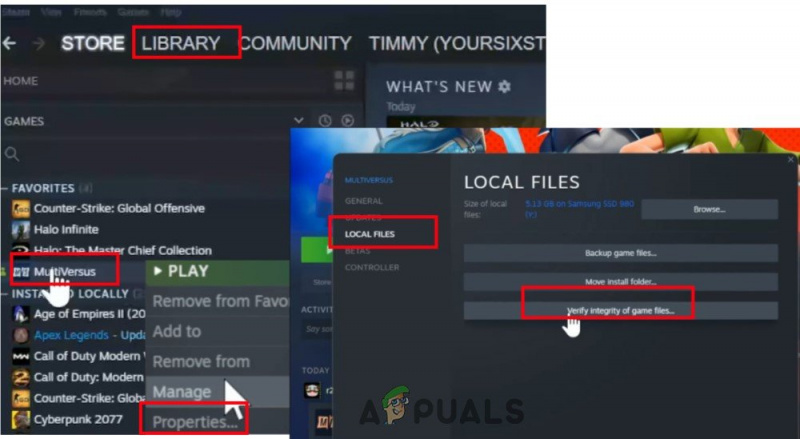
MultiVersus_Verificering af spillets integritet
6. Lav en ren støvle
Flere apps kører angiveligt konstant i baggrunden, så snart Windows-operativsystemet starter. Disse tjenester kan bruge systemressourcer og internetdata uden din varsel. Ved at bruge nedenstående metoder kan du lave en ren opstart og deaktivere eventuelle unødvendige startprogrammer.
- Tryk på Windows-tast + R at lancere Kør dialogboksen.
- Skriv nu Msconfig for at starte Systemkonfiguration. Tryk på Okay mulighed.
- Gå til service fanen fra menulinjen og aktivere muligheden for 'Skjul alle Microsoft-tjenester.' Klik derefter på 'Slå alt fra' mulighed.
- Så gå til Start op fanen og tryk på ' Åbn Task Manager .' Mulighed.
- Vælg programmet en efter en og klik videre Deaktiver . Når alle programmer er lukket, genstart dit system og start spillet. Kontroller, om fejlen vises eller ej.
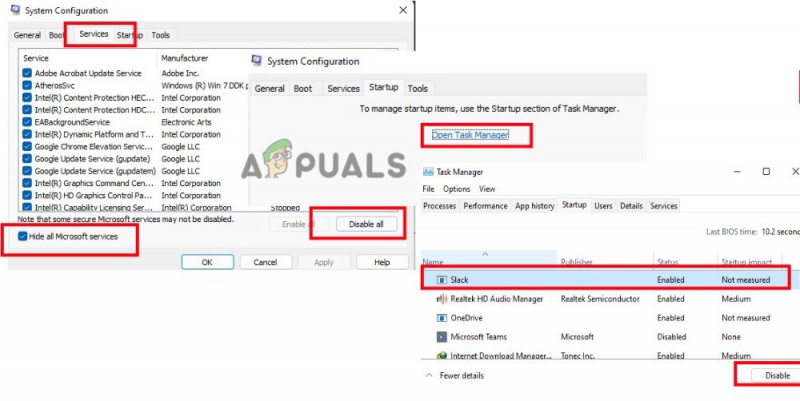
Udfør en Clean Boot
7. Opdater MultiVersus
Selv en forældet spilpatch-version kan få spilleenheden til at gå ned, halte, stamme og andre problemer. Så tjek ofte efter spilopdateringer og installer dem, efterhånden som de bliver tilgængelige. Her er et par trin, du kan følge for at installere Windows-opdateringen;
- Start Steam klient, så vælg Bibliotek .
- Vælg MultiVersus Fra listen over installerede spil. Klienten vil nu automatisk lede efter tilgængelige opdateringer.
- Klik på Opdatering mulighed, hvis en opdatering er tilgængelig. Vent, indtil spilopdateringen er færdig, hvilket bør tage et par minutter.
- Når du er færdig, skal du være omhyggelig med at slukke for Steam-klienten. Genstart derefter din computer for at implementere ændringerne, før du starter MultiVersus-spillet.
8. Deaktiver antivirussoftware
Antivirussoftware er problematisk og forhindrer spil i at starte. Det betragter nogle få spilfiler som en fejl og forhindrer dem i at genindlæse. Derfor bliver MultiVersus ved med at gå ned. Den eneste løsning på dette problem er at slukke dit eksisterende antivirusprogram helt. Her er nogle trin, du kan følge for at fuldføre processen;
- Trykke Windows-tast + I fra tastaturet og åbn Windows-indstillinger .
- Så gå til Privatliv og sikkerhed og vælg Windows sikkerhed.
- Få straks adgang trussel og virusbeskyttelse. Vælg Administrer indstillinger fra det nyåbnede vindues område for virus- og trusselsbeskyttelsesmuligheder.
- Nu deaktiver realtidsbeskyttelsen. Genstart dit system, genstart spillet og kontroller, om problemet opstår eller ej.
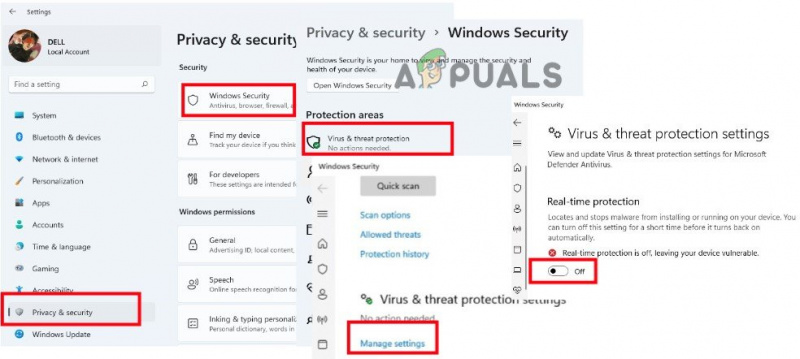
Deaktiver antivirussoftware
9. Geninstaller spillet
Geninstallation af spillet er din sidste tilbageværende mulighed, undtagen at kontakte udviklerne, hvis ingen af de ovennævnte metoder har løst problemet med MultiVersus-nedbrud. Bekræftelse af spilfilerne ofte reparerer ikke nogle problemer, der kan løses ved at geninstallere spillet.
- Lancering Steam app og gå til Bibliotek . Nu Højreklik på den MultiVersus.
- Tryk på Administrer mulighed og klik derefter på Afinstaller .
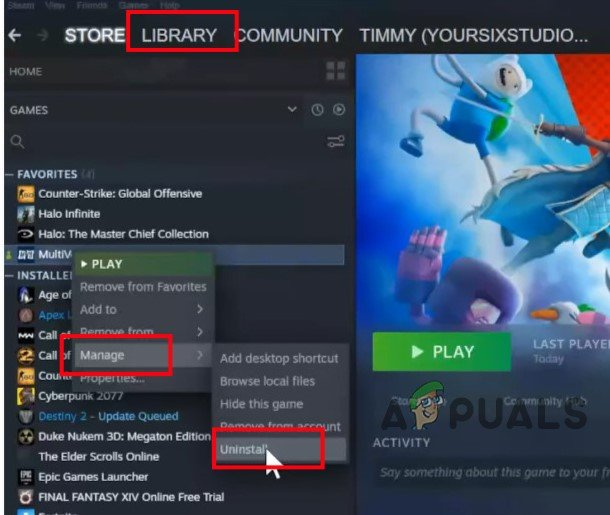
Afinstaller MultiVersus Game
- Gå derefter tilbage til Steam's Startskærmen og klik på Butikker .
- Søg efter MultiVersus og download det igen. Start den nu. Forhåbentlig løses problemet efter anvendelse af de mulige rettelser.























